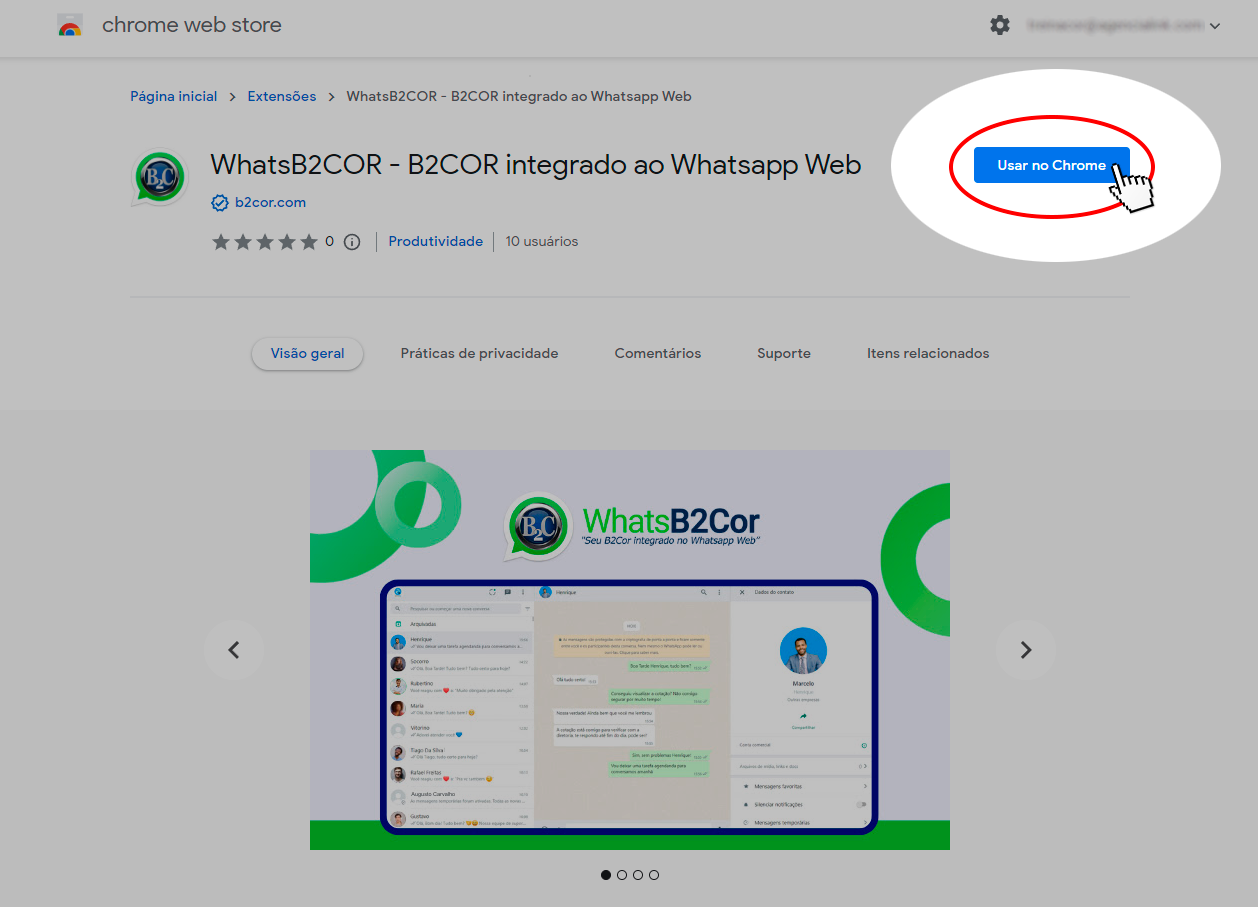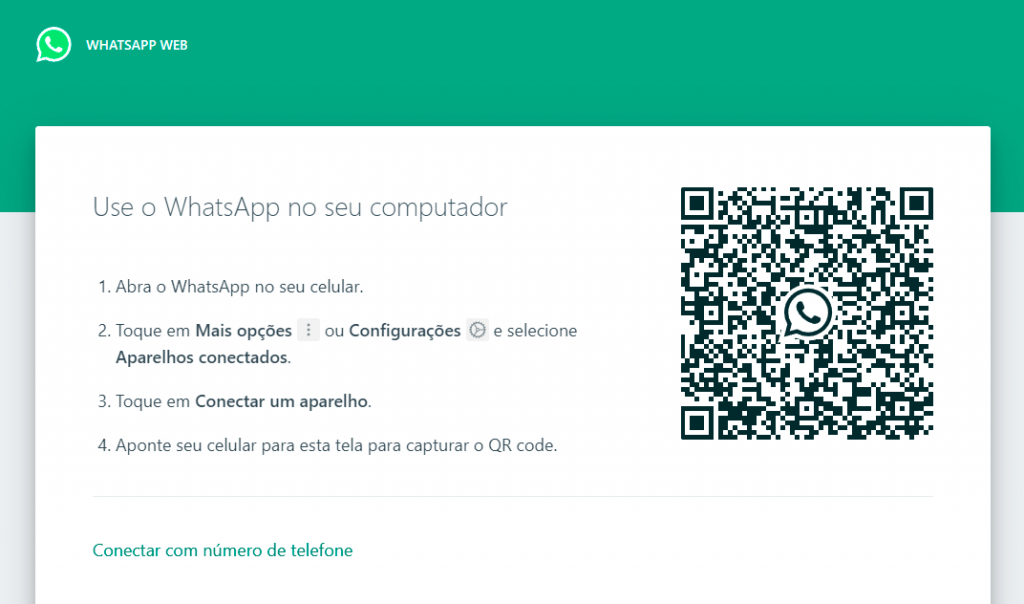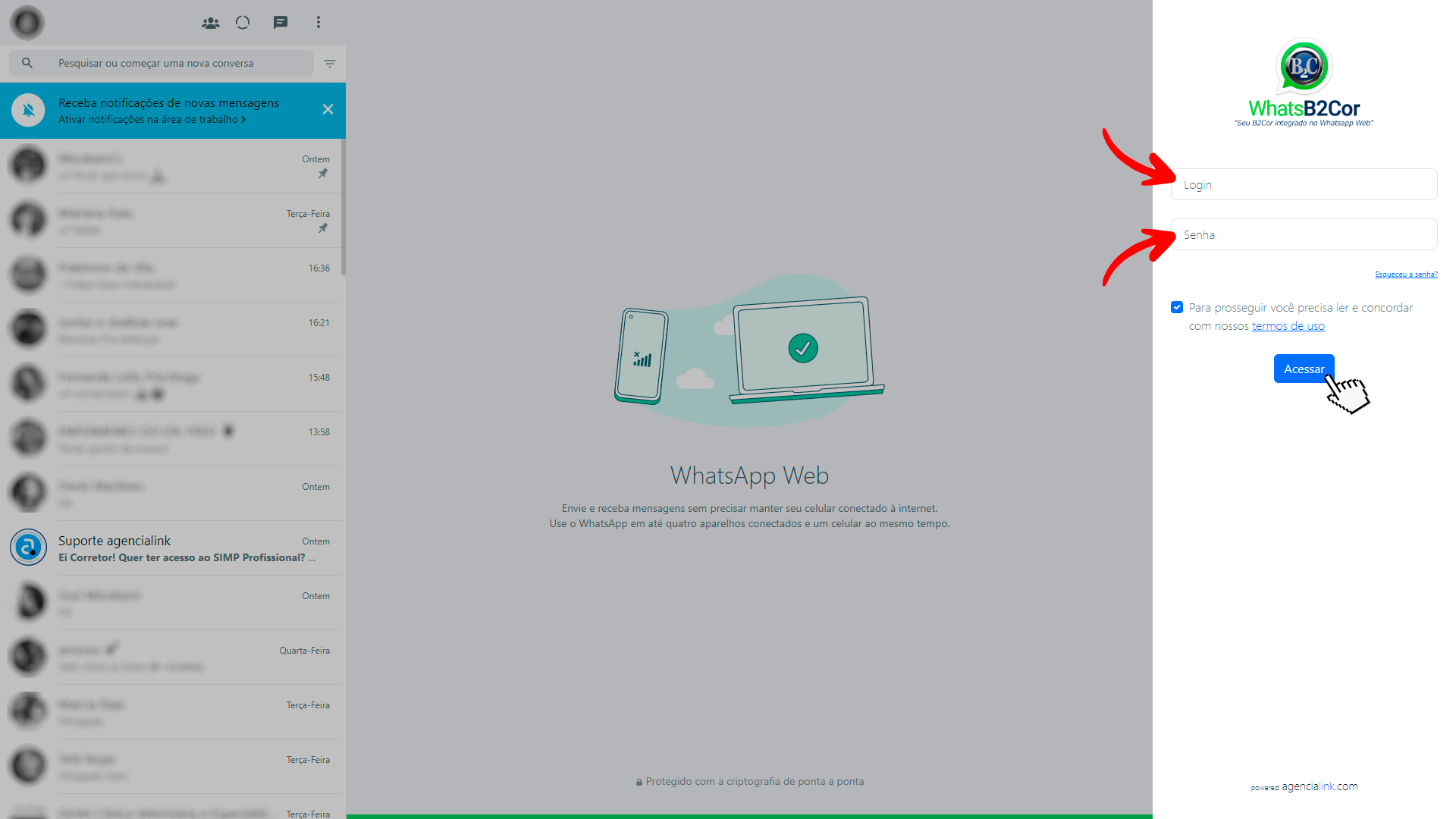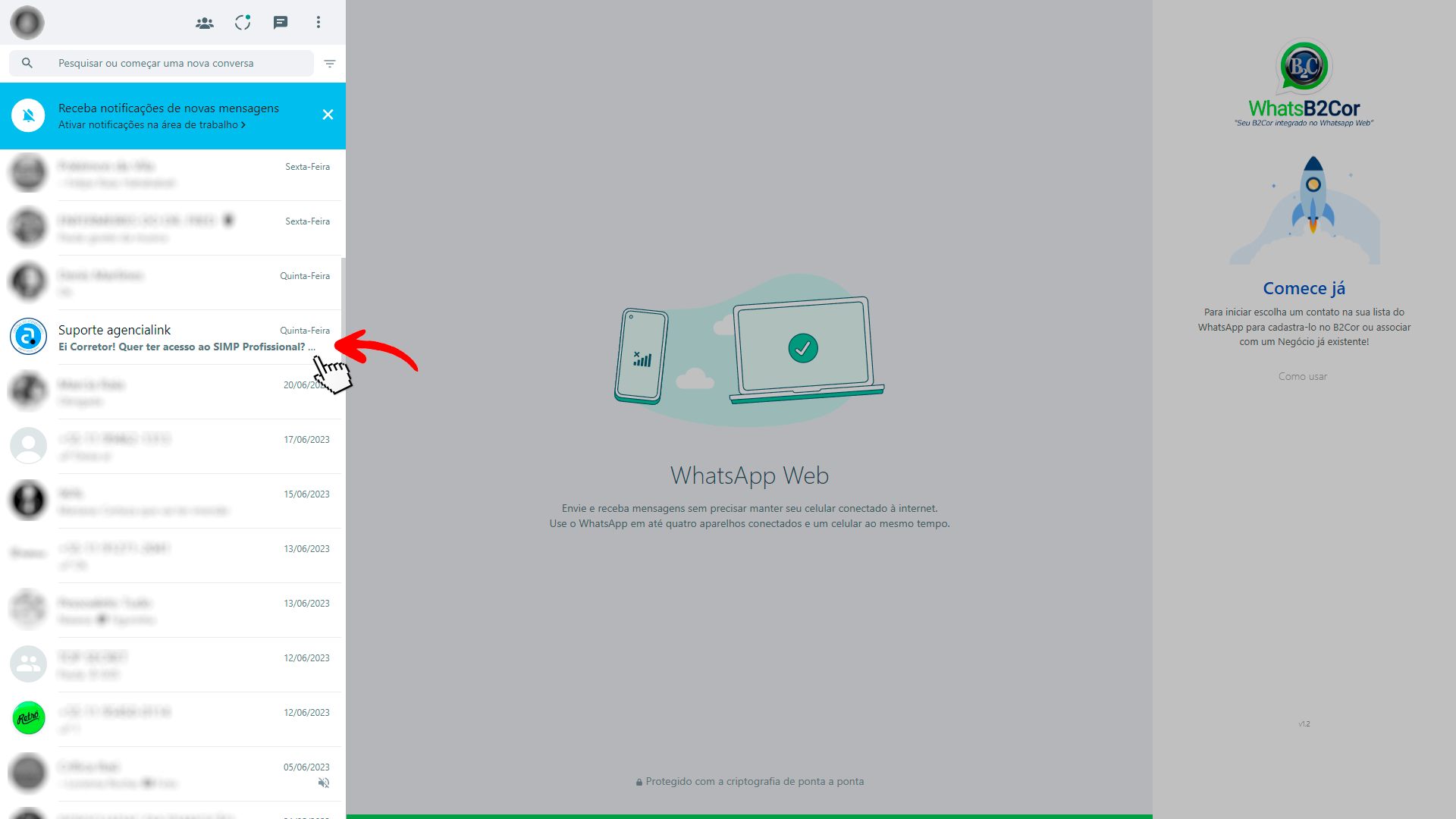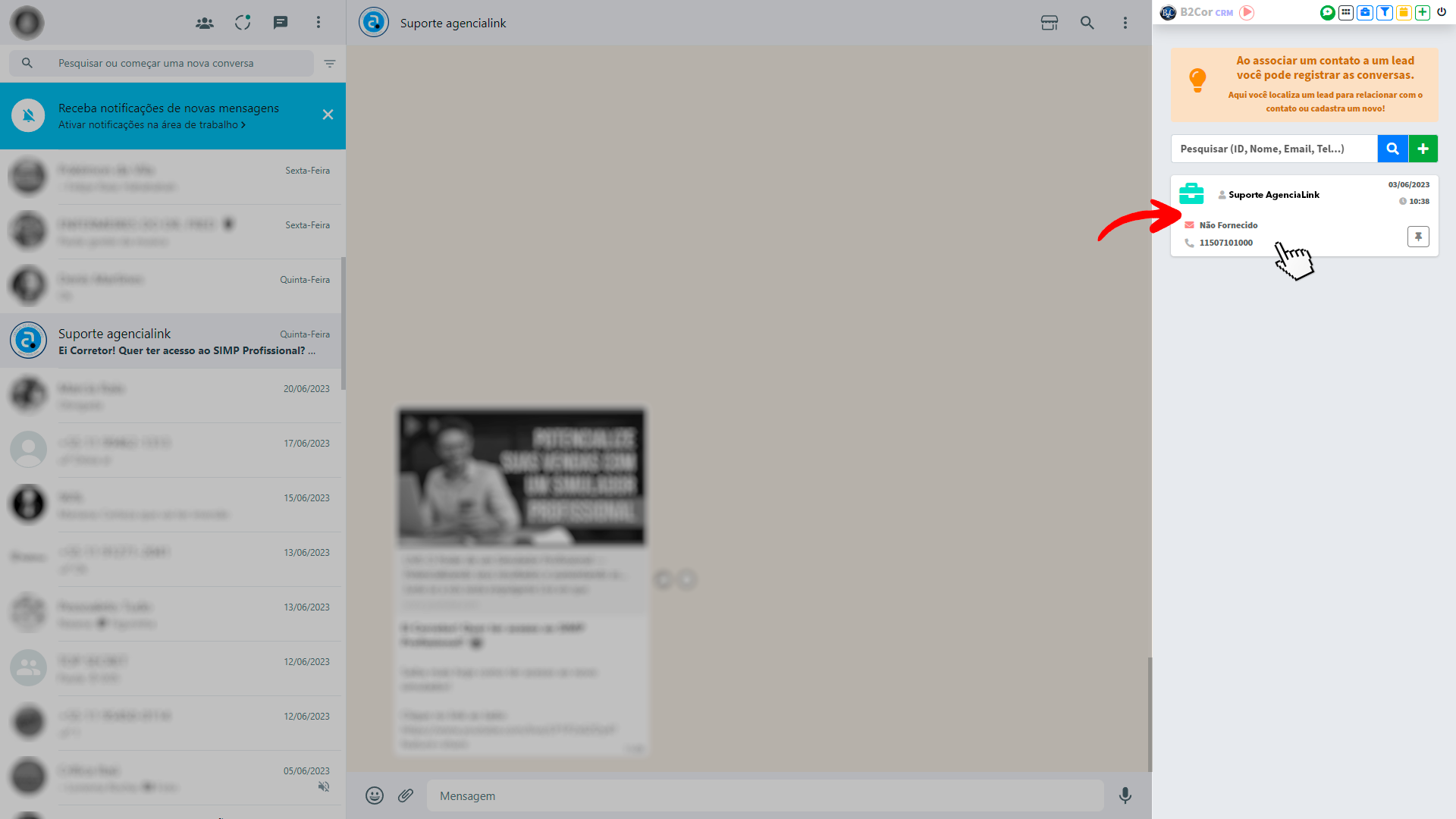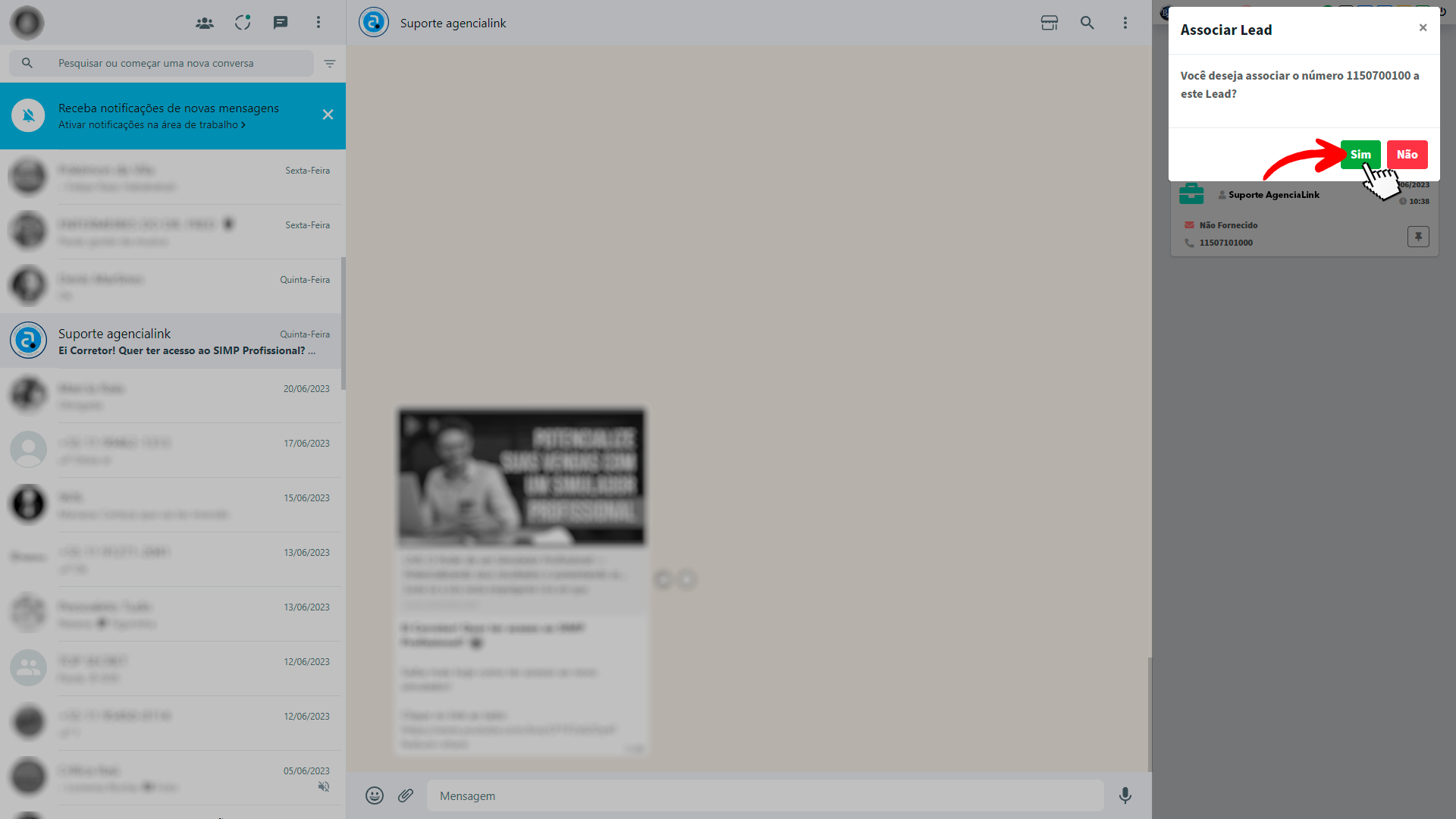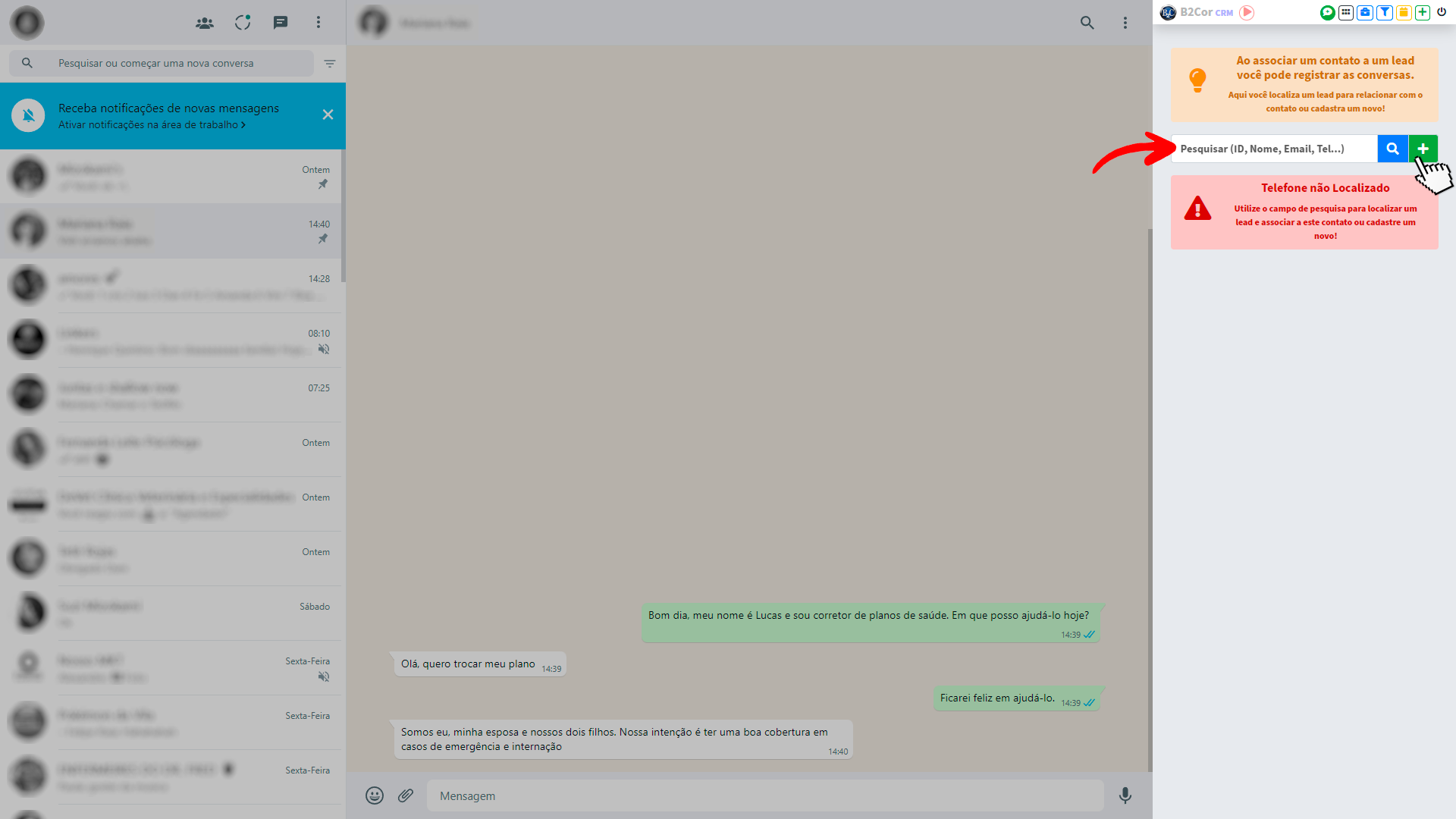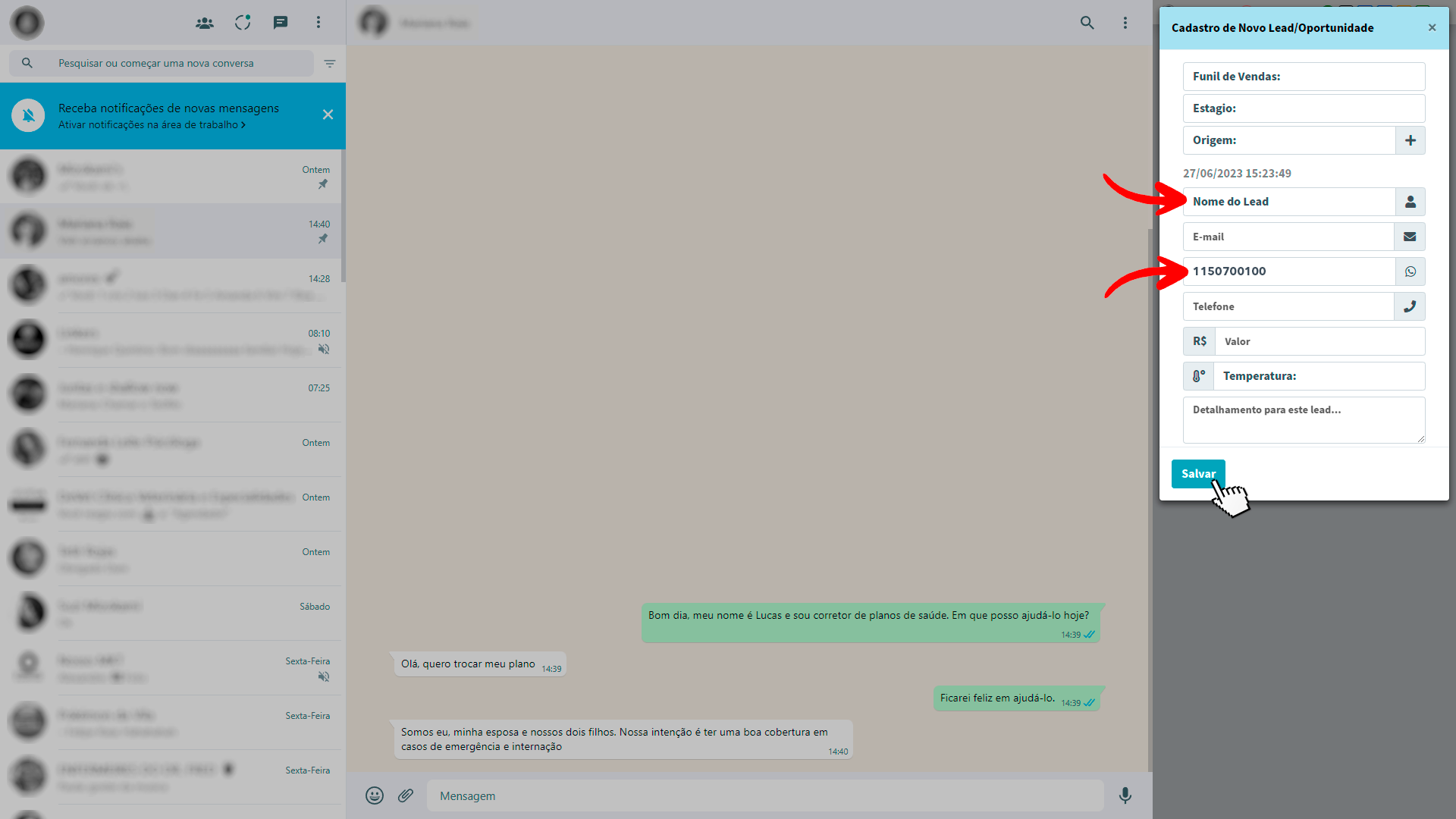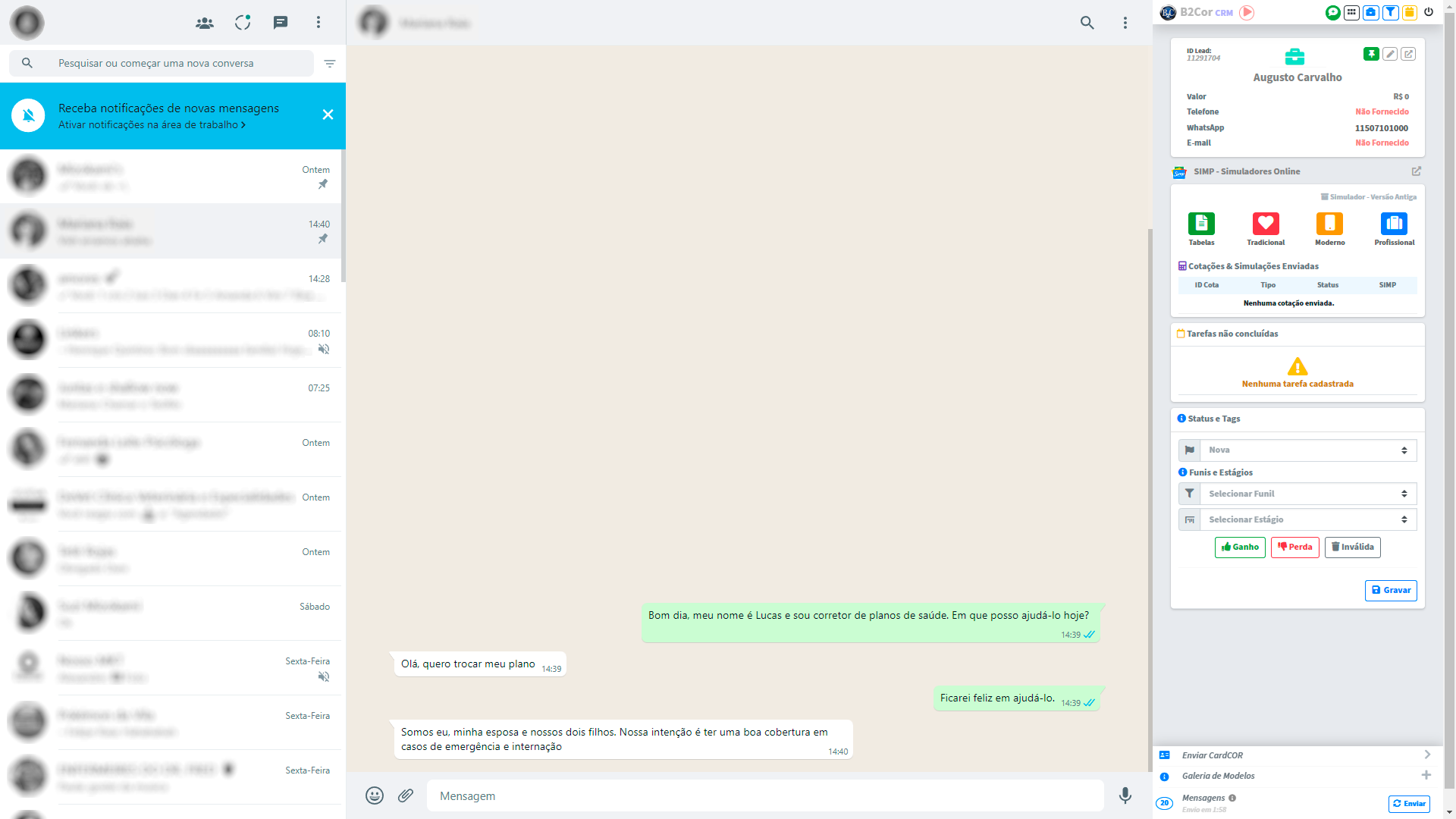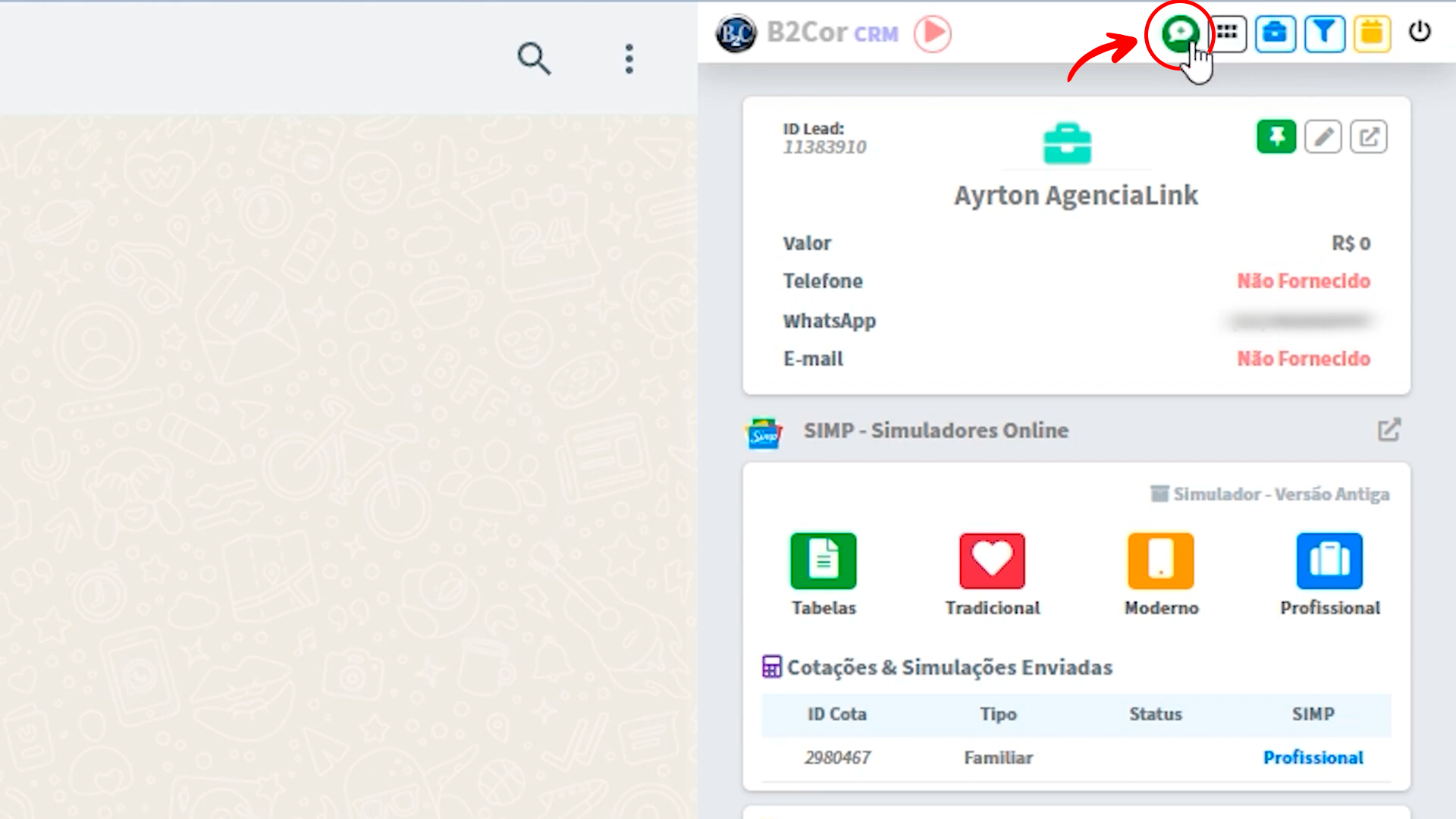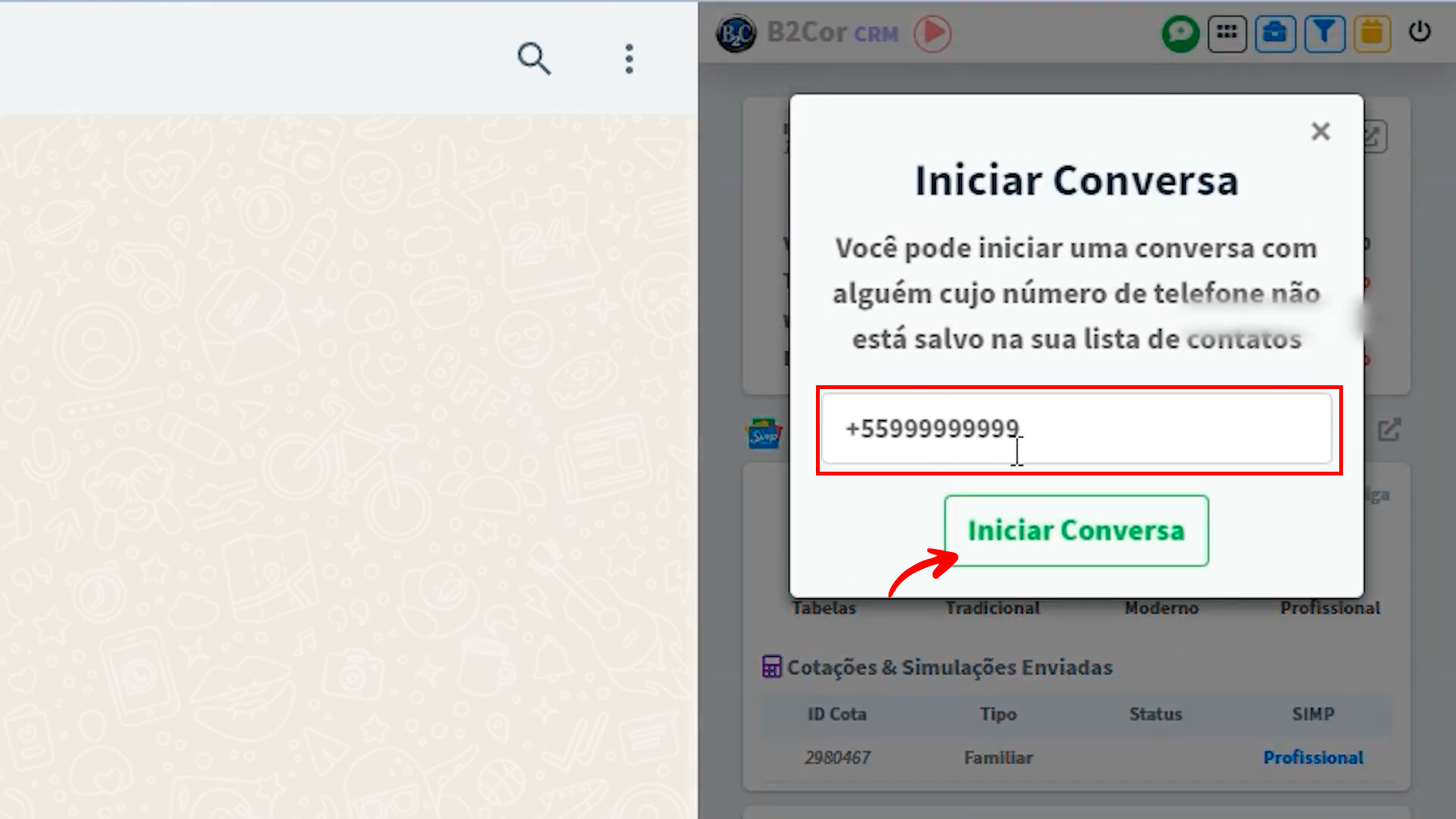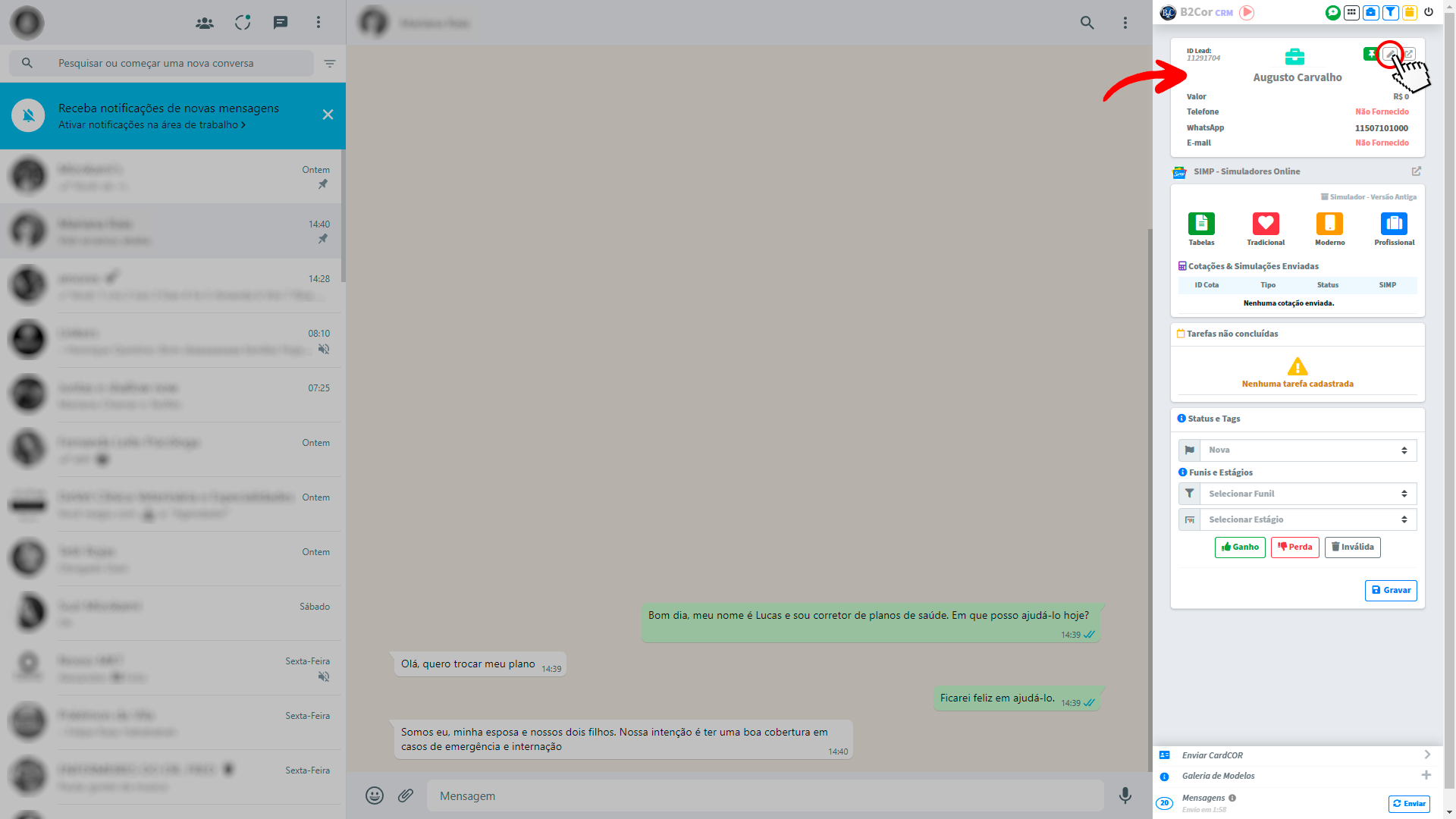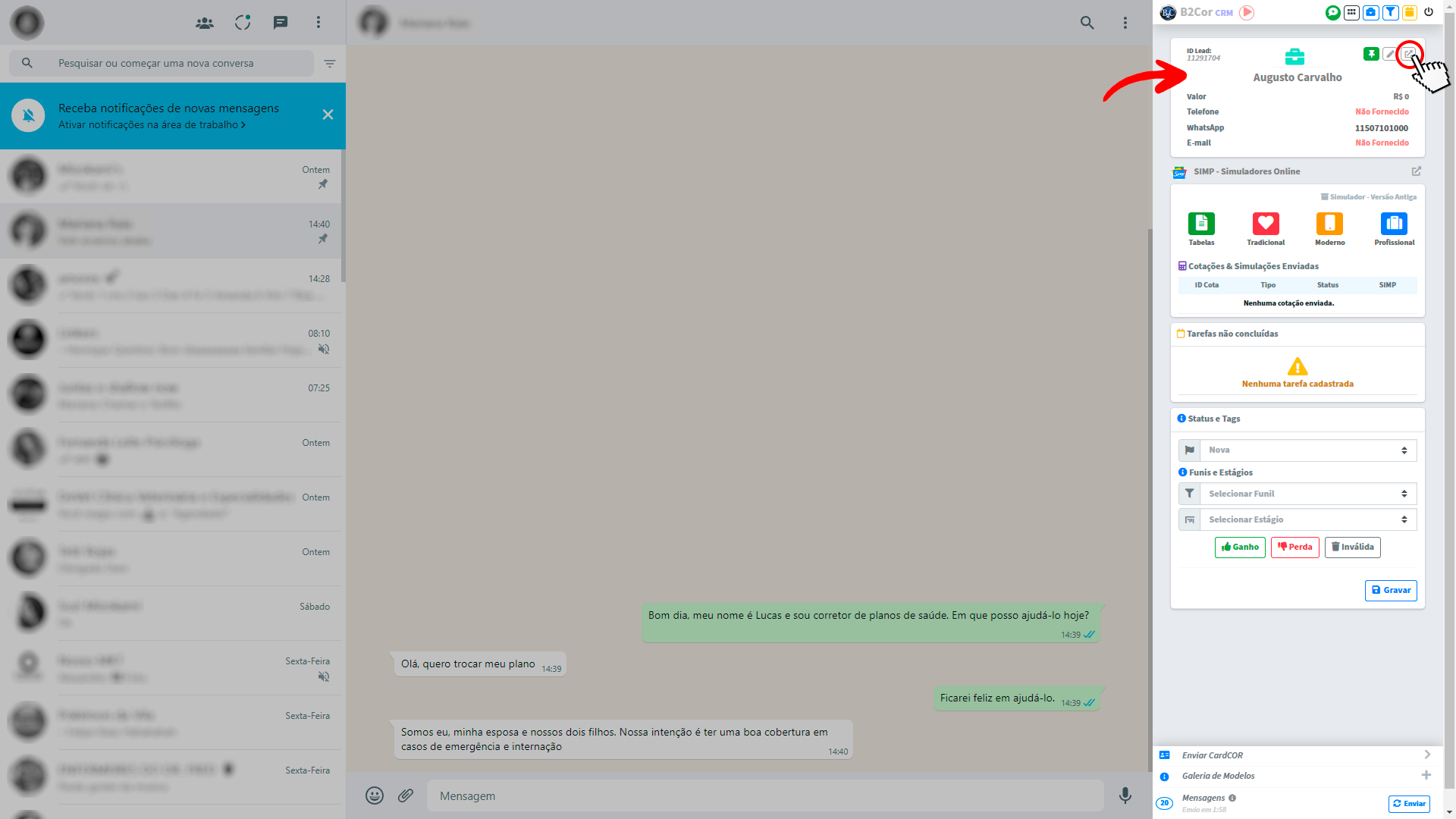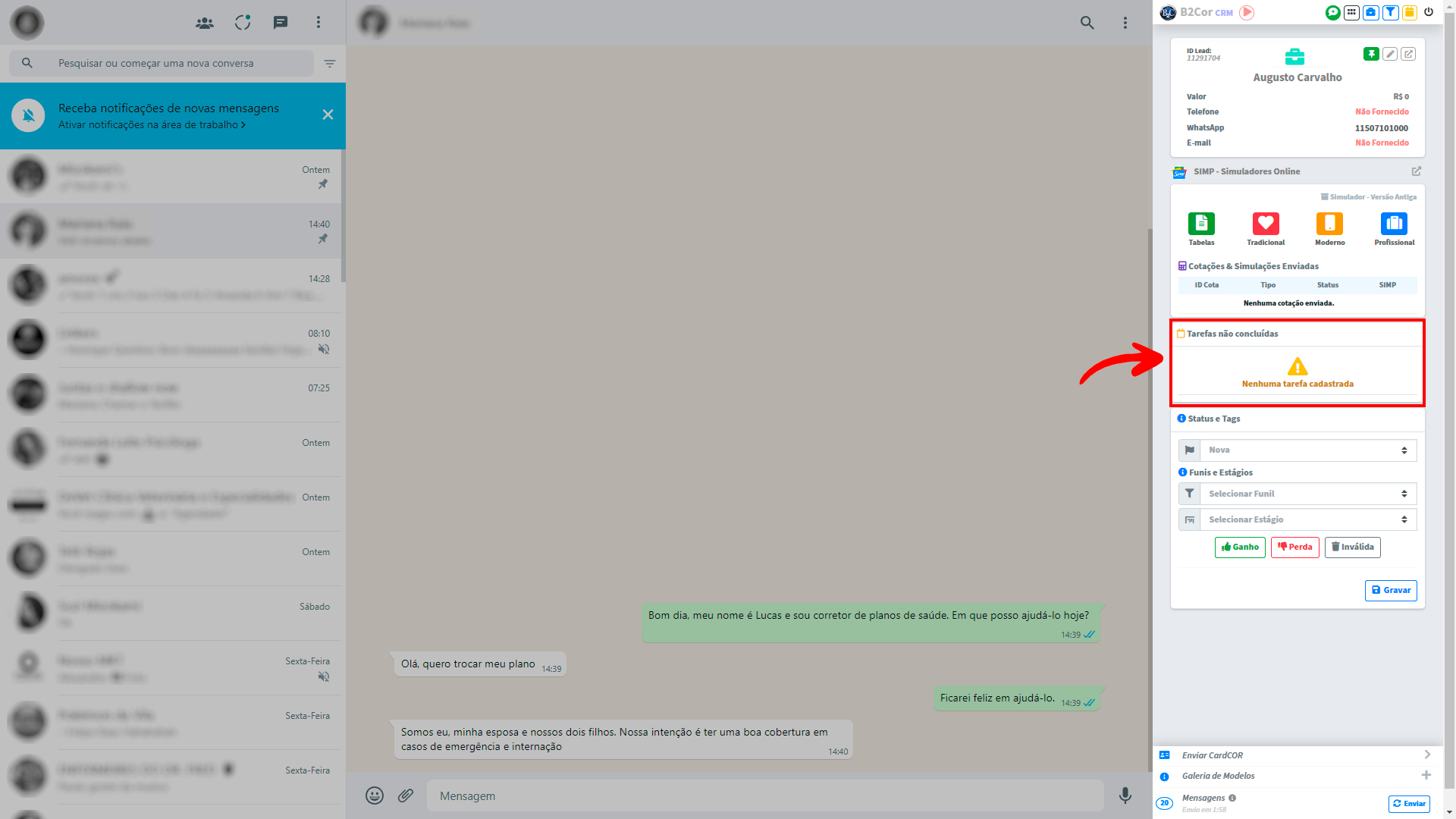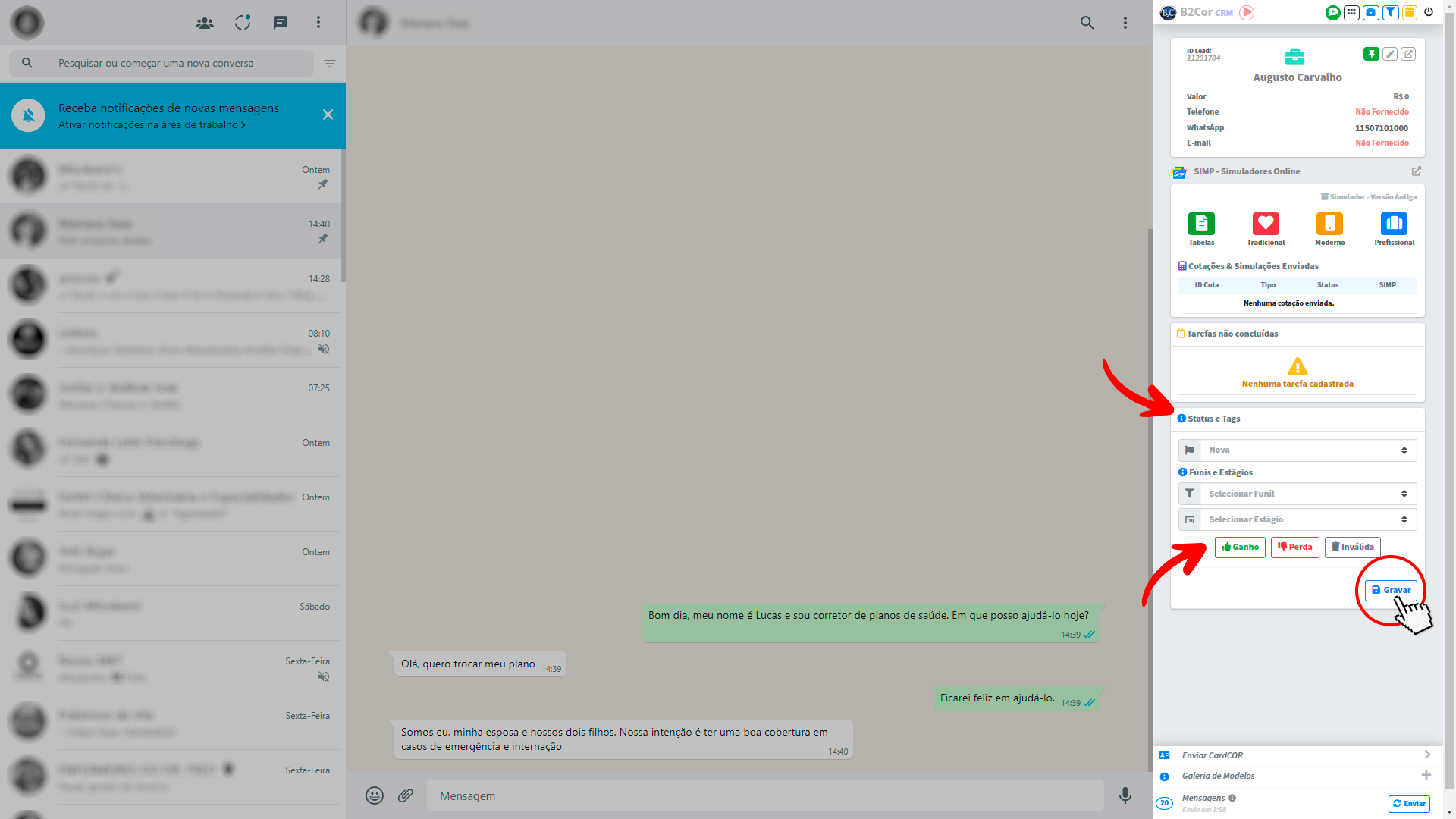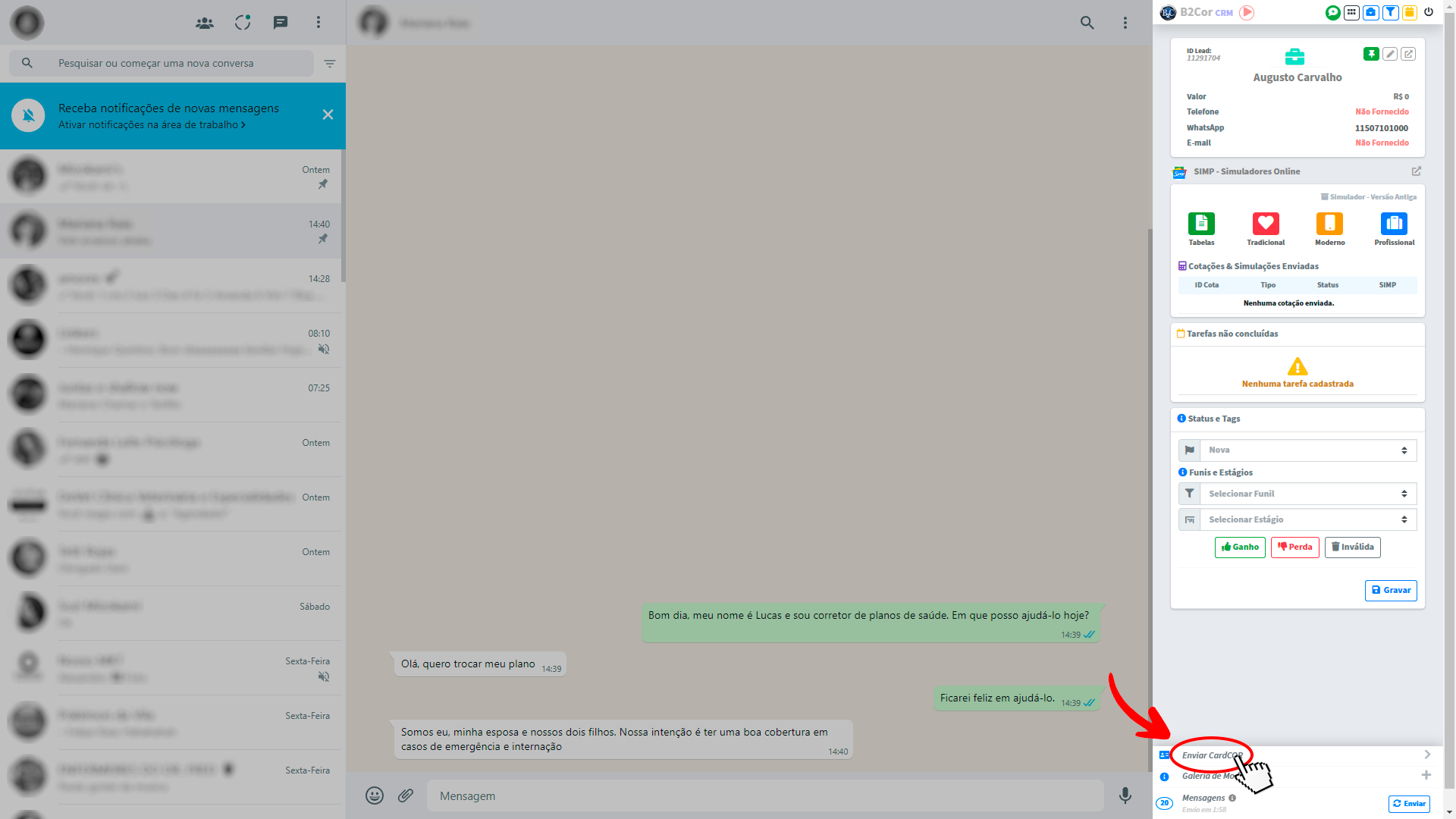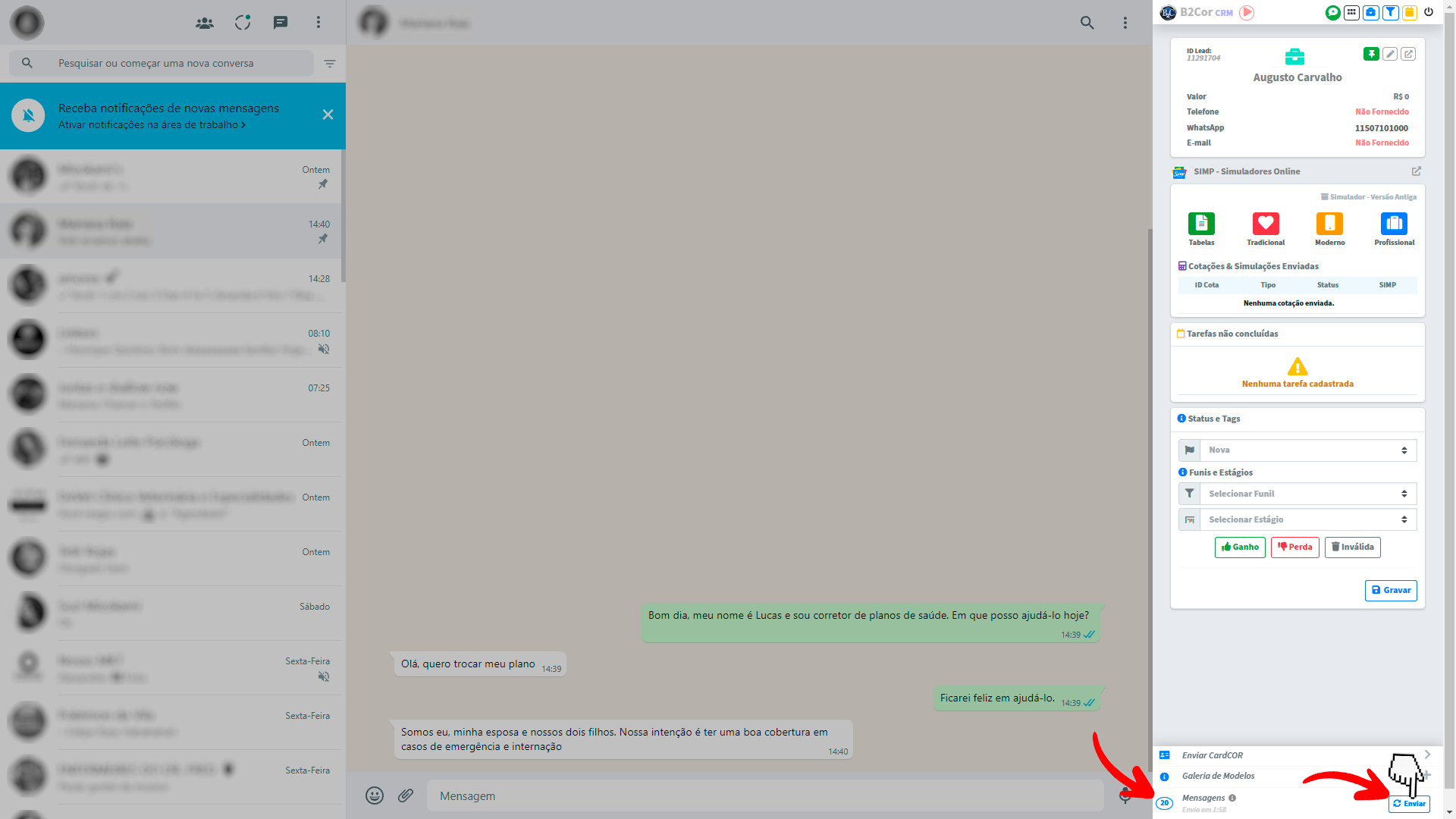Extensão B2Cor – seu CRM integrado ao WhatsApp Web
O B2Cor CRM & Funil de Vendas é um sistema projetado para otimizar a sua gestão de relacionamento com clientes e potencializar seus processos de vendas. Com funcionalidades que permitem o acompanhamento detalhado de Leads & Oportunidades, a plataforma lhe auxilia na organização de informações, monitoramento de interações com clientes e automatização de tarefas. Além disso, o B2Cor oferece relatórios analíticos que ajudam nas suas tomadas de decisão, contribuindo para o aumento de sua eficiência nas vendas e na fidelização de clientes.
A extensão B2Cor é uma extensão do navegador Google Chrome que integra o CRM ao seu WhatsApp Web, permitindo a você gerenciar leads direto no WhatsApp. A funcionalidade está disponível para todos os clientes do B2Cor, sem custo extra! 😍
Abaixo, veja os principais passos para instalar e utilizar a extensão:
• Como instalar
• Login
• Associando seus Contatos do WhatsApp aos Leads do CRM
• Iniciando conversa com novo Lead
• Editando os dados do Lead
• Enviando Cotações
• Tarefas
• Status & Tags, Funis & Estágios
• Enviando CardCOR
• Modelos de Mensagens
• Salvando Conversas no Histórico do Lead
Como instalar
Acesse este link no seu navegador Google Chrome.
📢 IMPORTANTE:
A extensão WhatsB2Cor funciona única e exclusivamente no navegador Google Chrome pelo computador, NÃO sendo compatível com a versão app do WhatsApp para PCs e smartphones.
Após acessar o link, clique em “Usar no Chrome” conforme demonstrado abaixo:
Será aberto um pop-up para confirmação. Clique em “Adicionar extensão”:

Pronto, a extensão WhatsB2Cor terá sido adicionada ao seu Google Chrome, lhe permitindo usufruir das facilidades dessa integração B2Cor + WhatsApp Web:

Login
Primeiramente, acesse o WhatsApp Web (clique aqui) e faça login seguindo os passos da tela:
Ao entrar no WhatsApp, no lado direito da tela é onde ficarão todas as informações referentes ao B2Cor e, para começar a gerenciar seus Leads & Oportunidades, você precisa fazer login na sua conta do B2Cor CRM:
📢 IMPORTANTE:
1. Caso você não seja o usuário Master, verifique com seu gestor se você tem permissão para esta funcionalidade;
2. Se você não for usuário do B2Cor CRM & Funil de Vendas, a extensão não funcionará para você. Neste caso, entre em contato com nossa equipe ou diretamente com seu consultor do departamento comercial;
3. Clique aqui e leia os termos de uso do WhatsB2Cor.
Associando seus Contatos do WhatsApp aos Leads do CRM
Para associar seus contatos do WhatsApp aos Leads já cadastrados no B2Cor CRM, selecione uma conversa no lado esquerdo da sua tela:
📢 IMPORTANTE:
Você não consegue associar múltiplos contatos selecionando uma conversa em Grupo. Selecione apenas a conversa de um contato individual.
O sistema irá checar se o número do contato selecionado já foi cadastrado no B2Cor CRM. Confirmada esta informação, clique sobre o Lead ao qual deseja vincular o contato:
Depois, será aberta uma caixa para confirmação, clique em “Sim”:
Caso o sistema não encontre o número do contato selecionado no B2Cor CRM, utilize o campo de pesquisa para localizar um Lead com o qual deseja associar o contato ou crie um novo Lead já vinculando os dados ao clicar em (+):
Iniciando conversa com novo Lead
Uma das possibilidades que o WhatsB2Cor oferece a você é iniciar uma conversa com um novo Lead sem que o contato precise estar salvo na sua agenda. Basta clicar no ícone “Iniciar Nova Conversa” demonstrado abaixo:
Depois, insira o número do contato no campo indicado e clique em “Iniciar conversa”:
Editando os dados do Lead
Uma vez que um Lead do B2Cor esteja vinculado a um contato seu no WhatsApp Web, você pode editar os dados do Lead direto na tela, sem abrir ou acessar o B2Cor CRM. Basta clicar no ícone “Editar” demonstrado abaixo:
Caso queira acessar a versão completa do Prontuário do Lead no B2Cor CRM, clique no ícone “Abrir” demonstrado abaixo:
Enviando Cotações
Caso você tenha acesso à integração B2Cor CRM & Funil de Vendas + SIMP Simuladores, utilizando o WhatsB2Cor, você poderá visualizar as cotações enviadas para aquele contato e/ou enviar novas cotações diretamente da tela do seu WhatsApp Web.
Para enviar, clique em uma versão do Simulador (Tabelas, Tradicional, Moderno ou Profissional) para acessar a tela do SIMP:
Tarefas
Logo na tela do seu WhatsApp Web, você também poderá visualizar todas as Tarefas não concluídas referentes ao seu Lead/Contato:
Status & Tags, Funis & Estágios
Também na tela do WhatsApp Web, em poucos cliques, você pode alterar o Status do Lead/Oportunidade (colocando como “Nova”, “Em Negociação”, entre outras opções); adicionar Tags para que fique mais fácil de localizar este cliente posteriormente; fazer alterações no Funil de Vendas e Estágio, alterando em qual fase o Lead/Oportunidade está, além de sinalizar se este contato é um Ganho, uma Perda ou uma indicação Inválida. Sempre que fizer alterações, clique em “Gravar”:
Enviando CardCOR
Envie rapidamente o seu cartão digital, o CardCOR, para seu cliente através do WhatsB2Cor:
Modelos de Mensagens
Envie mensagens de forma mais rápida e padronizada utilizando os Modelos de Mensagens. Basta clicar em (+) e depois selecionar a Categoria e o Modelo:
Salvando Conversas no Histórico do Lead
Uma vez que um Lead do B2Cor esteja vinculado a um contato seu no WhatsApp Web, o WhatsB2Cor salva automaticamente, a cada 2 minutos, a sua conversa com este cliente no Prontuário do Lead — você pode também clicar em “Enviar” para salvar as mensagens imediatamente:
💬 Caso tenha alguma dúvida, não se esqueça, estamos sempre à disposição para lhe ajudar através do WhatsApp (clique aqui e acesse).